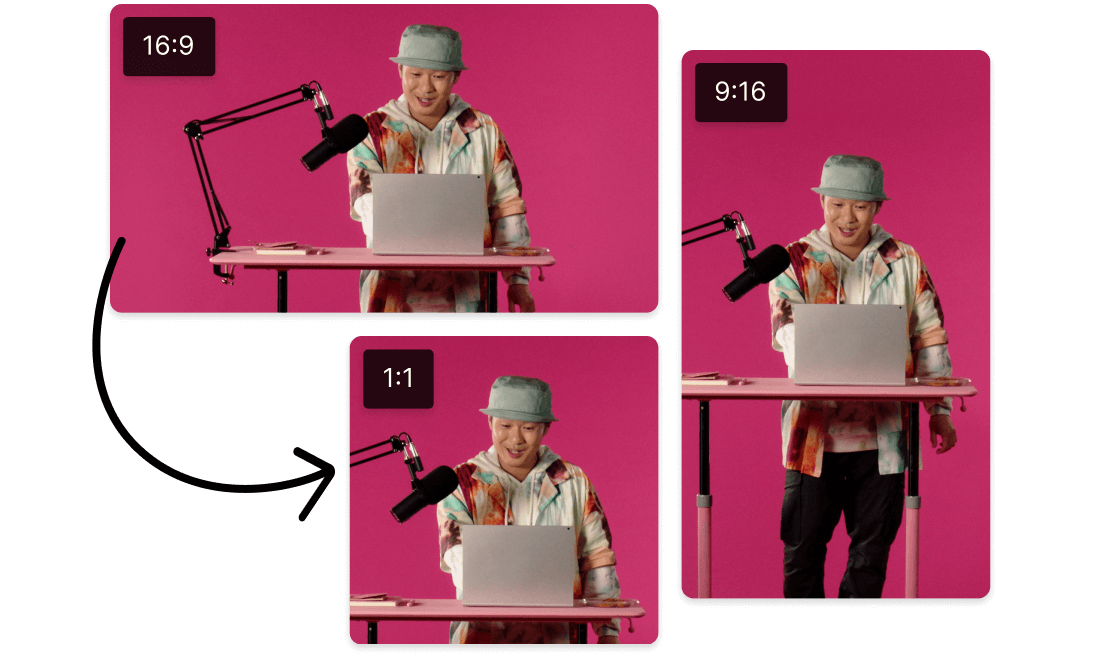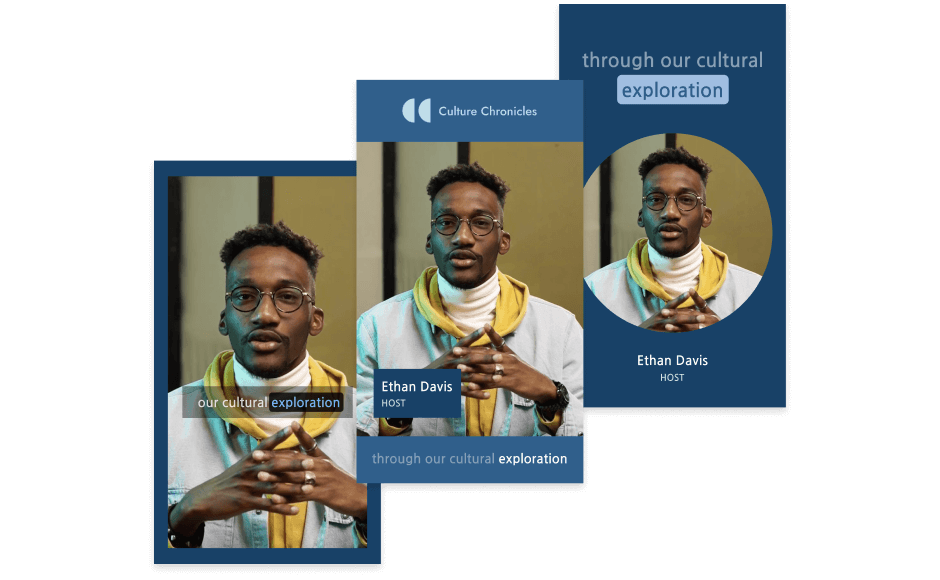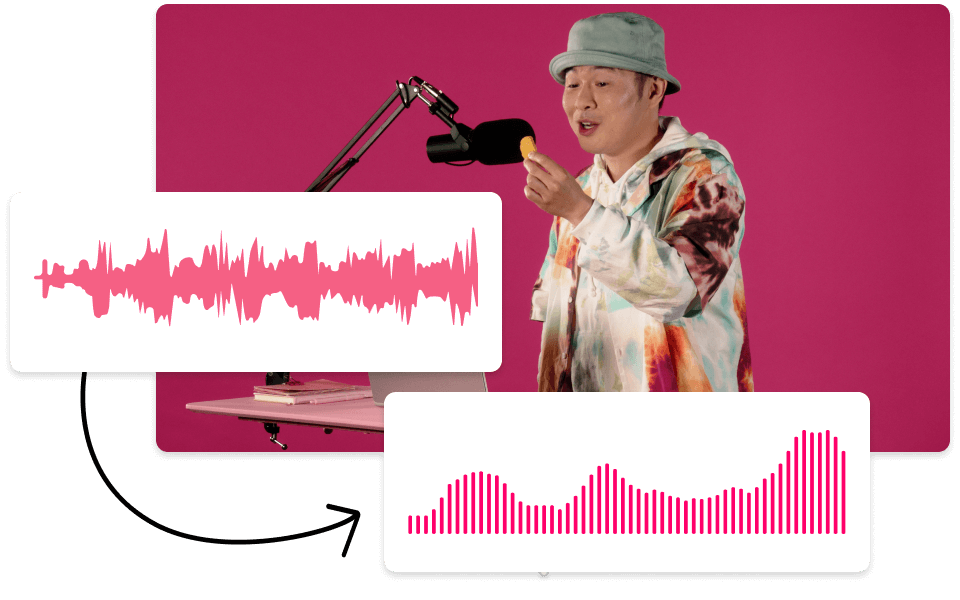YouTube Clip Maker
Create scroll-stopping clips from a single YouTube video in Descript. It’s a YouTube Clip Maker that identifies the best moments in your video and turns them into clips. Turn longer content into YouTube Shorts, Instagram Reels, TikTok videos, GIFs, or other short-form pieces using one streamlined workflow.
Get started